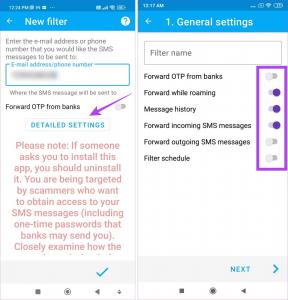4 eenvoudige manieren om Spotify Sleep Timer op elk apparaat in te stellen
Diversen / / August 18, 2023
Spotify heeft afspeellijsten beschikbaar voor bijna elke gelegenheid, of het nu een feestafspeellijst is of een afspeellijst om in slaap te vallen. Maar wat als je per ongeluk in slaap valt tijdens het luisteren? Heeft Spotify een slaaptimer? Het antwoord is een volmondig ja. Laten we dus eens kijken hoe we een Spotify Sleep Timer op elk apparaat kunnen instellen.
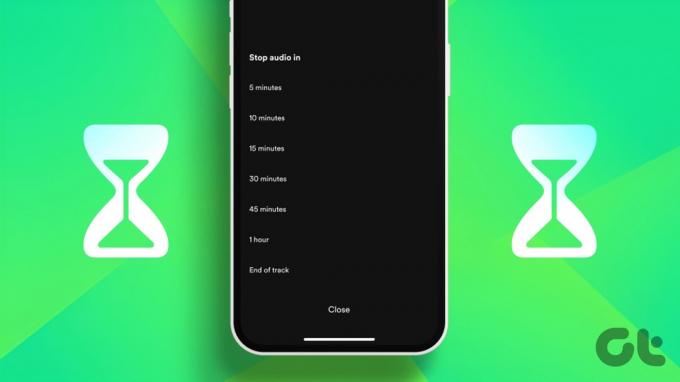
Zoals de naam al doet vermoeden, zorgt het instellen van Spotify Sleep Timer ervoor dat de Spotify-app automatisch stopt met afspelen zodra de timer afloopt. Dit kan ook helpen om de batterij van uw apparaat te sparen. Kun je echter Sleep Timer instellen op de Spotify desktop-app? Dat zoeken we uit.
Opmerking: U kunt het afspelen handmatig hervatten als u naar Spotify wilt luisteren, zelfs nadat de timer is afgelopen.
Methode 1: Slaaptimer instellen op Spotify Mobile App
U kunt eenvoudig een slaaptimer instellen wanneer u de mobiele Spotify-app op iOS of Android gebruikt met behulp van de beschikbare opties. Volg onderstaande stappen.
Stap 1: Open de Spotify mobiele app en ga naar de muziekspeler.
Stap 2: Tik in de rechterbovenhoek op het pictogram met drie stippen.
Stap 3: Blader nu naar beneden en tik op Slaaptimer.

Stap 4: Tik hier op de relevante timerlimiet.
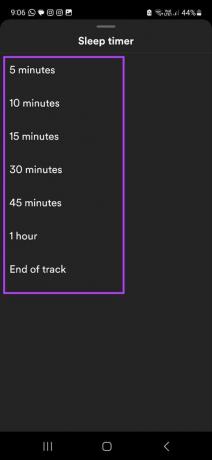
Hierdoor stopt Spotify na een bepaalde tijd met afspelen. Als u echter door wilt gaan met afspelen, kunt u de Spotify Sleep Timer verwijderen.
Verwijder Spotify Sleep Timer
Stap 1: Tik op de muziekspelerpagina op het pictogram met de drie stippen.
Stap 2: Tik hier op Slaaptimer.

Stap 3: Tik op 'Timer uitschakelen'.
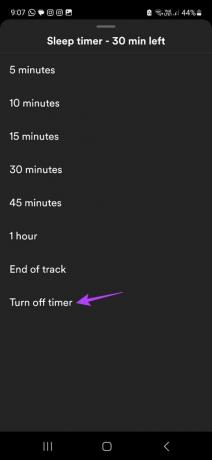
Hiermee wordt de Sleep Timer-functie op uw mobiele Spotify-app onmiddellijk uitgeschakeld.
Methode 2: stel een timer in op Spotify met behulp van de iPhone Clock-app
U kunt het afspelen op uw iPhone ook automatisch uitschakelen met behulp van de Klok-app. Volg de onderstaande stappen om het te doen.
Stap 1: Open de Klok-app op je iPhone.
Stap 2: Tik in de menu-opties onderaan op Timer.
Stap 3: Tik vervolgens op 'Wanneer timer eindigt'.
Stap 4: Scroll naar beneden en tik op Stop met spelen.
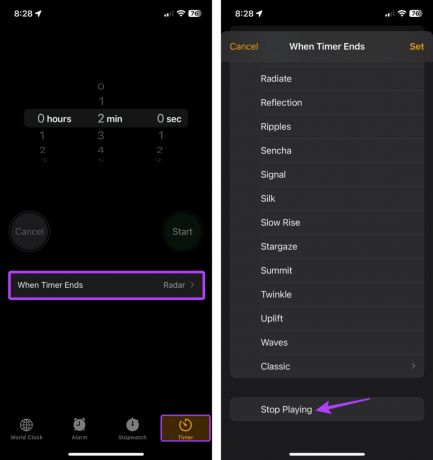
Stap 5: Stel nu de tijd in en tik op Start.
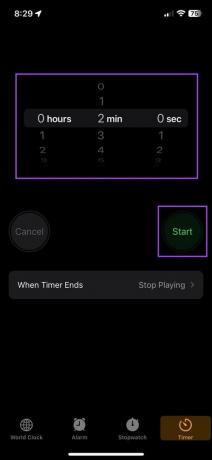
Zodra deze timer afloopt, stopt je iPhone automatisch het afspelen van alle apps, inclusief Spotify, op je apparaat.
Tip: Je kunt ook een timer instellen voor Spotify met behulp van Digitaal Welzijn op Android. De Spotify-app moet echter zichtbaar zijn op uw scherm om te kunnen werken.
Methode 3: maak een nieuwe automatisering voor timer op iPhone
Naast de bovenstaande vorige twee methoden, kun je ook een automatisering maken met behulp van de Shortcuts-app van de iPhone om Spotify na een bepaalde tijd te laten stoppen met spelen. Hier is hoe:
Stap 1: Open de Shortcuts-app op je iPhone.
Stap 2: Tik in de menu-opties op Automatisering.
Stap 3: Tik hier op 'Persoonlijke automatisering maken'.
Stap 4: Tik op 'Time of Day'.

Stap 5: Stel nu de tijd en de herhalingsduur in. Tik vervolgens op Volgende.
Stap 6: Tik op Actie toevoegen.
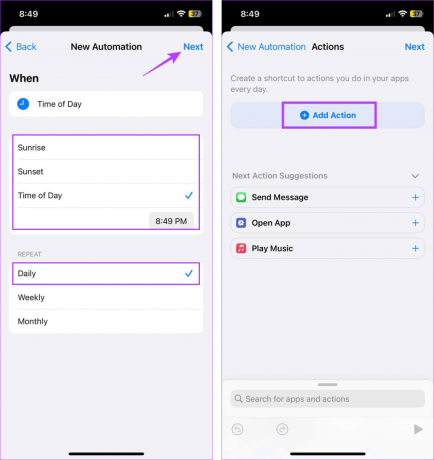
Stap 7: Tik hier op Media.
Stap 8: Scrol omlaag naar Afspelen en tik op Afspelen/pauzeren.
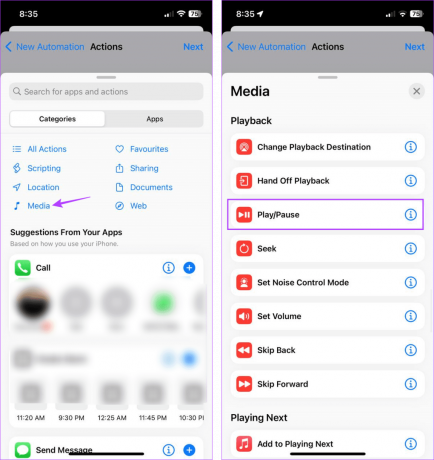
Stap 9: Tik op Volgende.
Stap 10: Schakel de schakelaar 'Vragen voor uitvoeren' uit. Tik desgevraagd op Don't Ask.
Stap 11: Nadat u de automatiseringsdetails hebt bevestigd, tikt u op Gereed.

Zodra de automatisering is ingeschakeld, worden alle muziek-apps op uw iPhone automatisch afgespeeld en gepauzeerd volgens de ingestelde tijd, inclusief Spotify.
Methode 4: stel de timer in op de Spotify Desktop-app
Hoewel er geen native methode is om een timer in te stellen op de Spotify desktop-app, kun je het instellingenmenu van je laptop gebruiken om je apparaat in de slaapstand te zetten. Op deze manier wordt het afspelen van Spotify ook uitgeschakeld zodra uw apparaat slaapt. Als je het wilt proberen, volg dan de onderstaande stappen.
Tip: Je kunt ook onze uitleg bekijken op hoe de time-out van het scherm in Windows 11 te wijzigen.
Stap 1: Klik met de rechtermuisknop op het Windows-pictogram en klik op Instellingen.
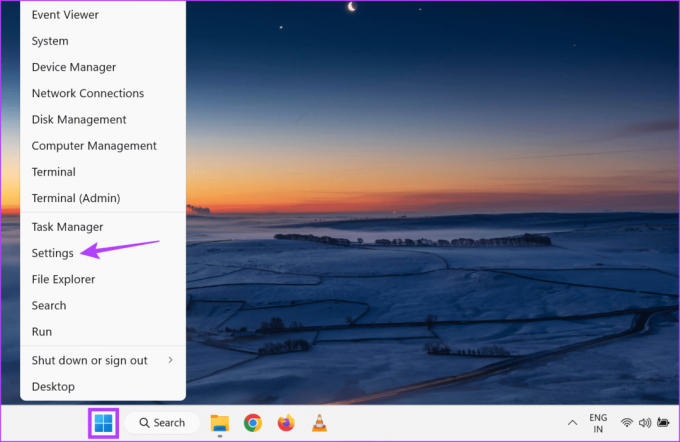
Stap 2: Klik in de menuzijbalk op Systeem.
Stap 3: Klik nu op ‘Power & battery’.

Stap 4: Klik op ‘Scherm en slaap’ voor meer opties.
Stap 5: Pas hier de slaapinstellingen aan voor wanneer uw apparaat is aangesloten en op batterijvoeding werkt.
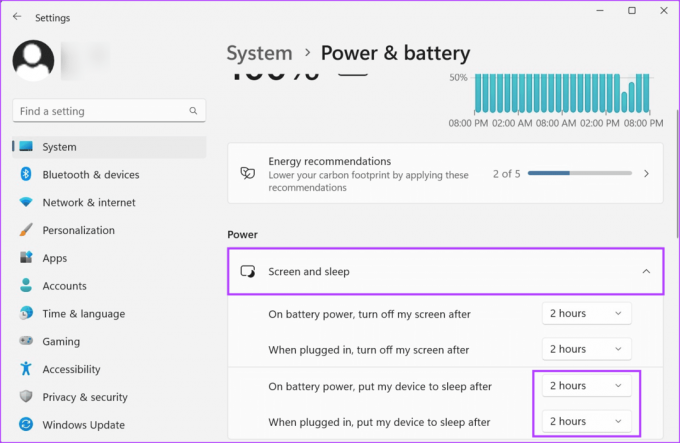
Dit zou het afspelen moeten stoppen zodra uw Windows-apparaat in slaapstand gaat. Op dezelfde manier kunt u ook plan een uitschakeltimer op uw Mac. Hierdoor wordt uw apparaat echter volledig uitgeschakeld zodra de timer afloopt.
Geniet ongestoord van uw slaap
Slaaptimers zijn een uitstekende manier om ervoor te zorgen dat Spotify automatisch wordt afgesloten, zelfs als u in slaap bent gevallen, waardoor de batterij van uw apparaat wordt voorkomen. Nu je weet hoe je Spotify Sleep Timer instelt, kun je naar hartenlust muziek afspelen. Misschien wil je het ook weten hoe een nummer op Spotify te herhalen.
Laatst bijgewerkt op 16 augustus 2023
Het bovenstaande artikel kan gelieerde links bevatten die Guiding Tech helpen ondersteunen. Het heeft echter geen invloed op onze redactionele integriteit. De inhoud blijft onbevooroordeeld en authentiek.

Geschreven door
Ankita is een schrijver in hart en nieren en schrijft graag over Android- en Windows-ecosystemen op Guiding Tech. In haar vrije tijd is ze te vinden op het verkennen van technologiegerelateerde blogs en video's. Anders kun je haar vastgeketend aan haar laptop betrappen op het halen van deadlines, het schrijven van scripts en het kijken naar shows (in welke taal dan ook!) in het algemeen.